これからPhotoshopを勉強したい、復習したいと思っている方に役立つサイトです。
|
初心者の為のPhotoshopの解説サイトです。画像の切り抜きや合成の方法などを
写真付きでわかりやすく解説しています。
これからPhotoshopを勉強したい、復習したいと思っている方に役立つサイトです。 |
| TOP >螺旋階段を作る |
螺旋階段を作る |
|
階段の画像を開きます。
⇩ 次にメニューバーの「ファイル」→「新規」をクリックします。
⇩ 「新規」のダイアログボックスでファイル名を「螺旋」、カンバスの幅を350 高さ497で作成します。 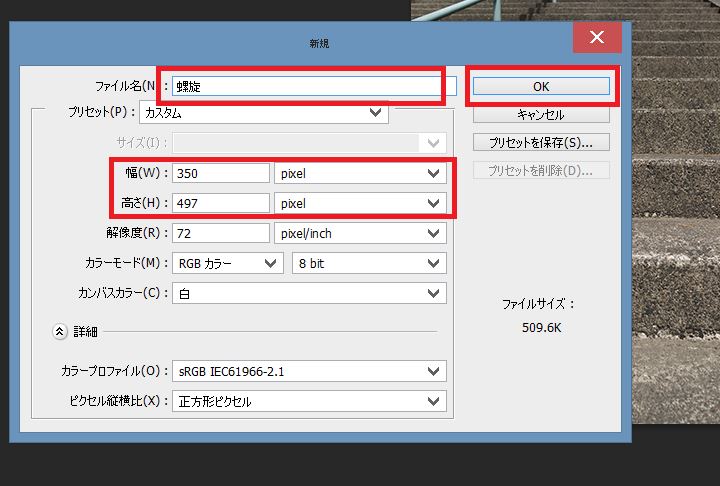
⇩ 画面左から長方形ツールをクリックします。 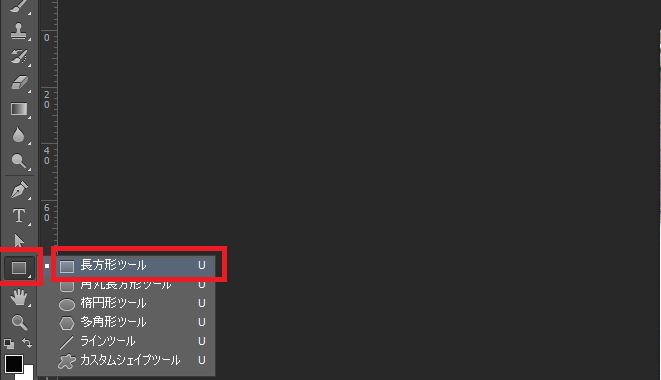
⇩ 長方形の塗りは画面上で黒に、線は無しに設定します。 図のようにカンバスに長方形を描きます。 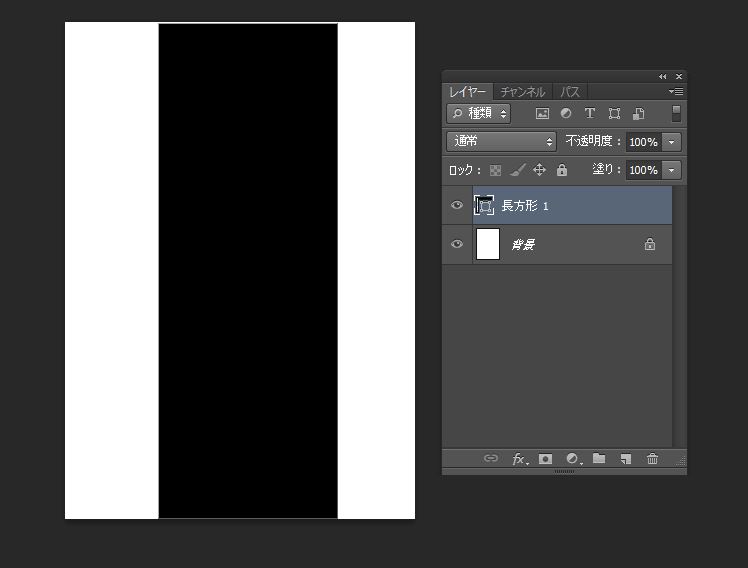
⇩ メニューバーの「フィルタ」→「変形」→「シアー」の順にクリックします。 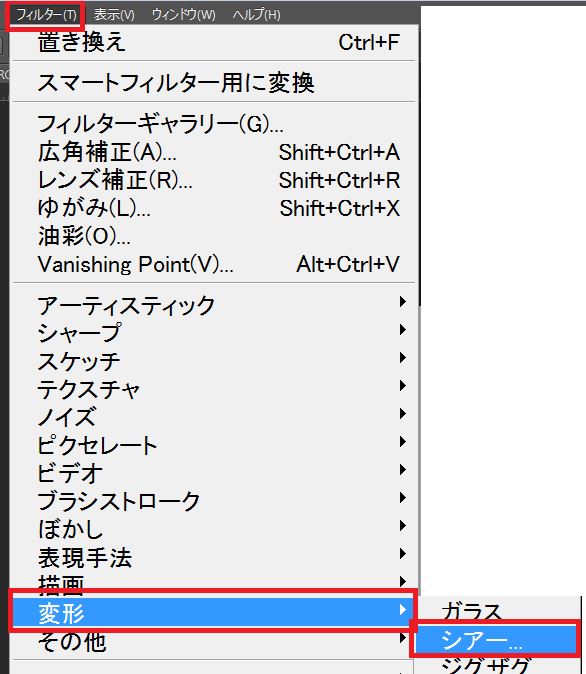
⇩
シアーの設定で下のプレビューを見ながら上の画面内の線の任意の箇所をクリックし
てポイントし左右に動かして螺旋状の形に変形します。
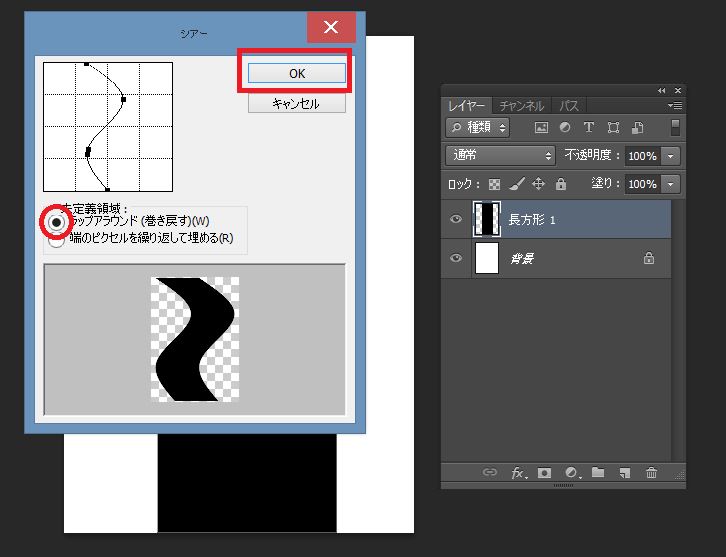
⇩ 螺旋状の形に変形できました。 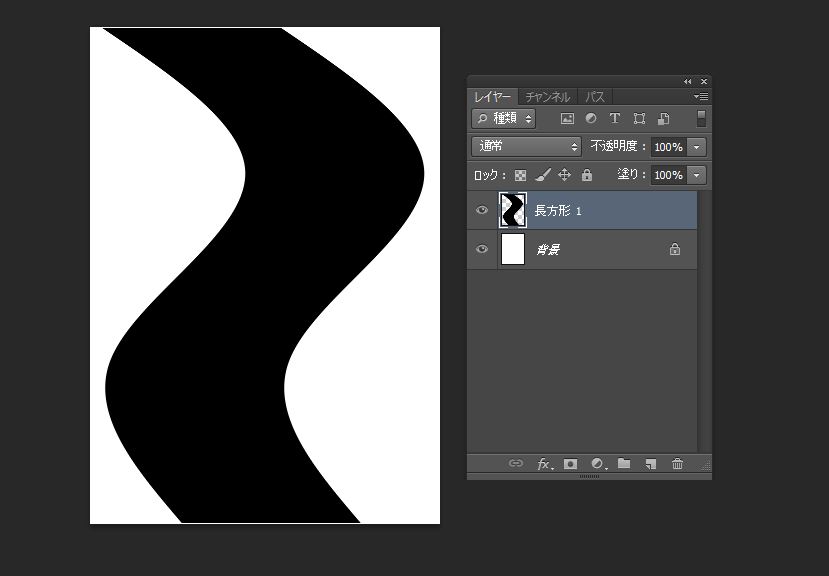
⇩ このくねっと曲がった長方形を メニューバーの「ファイル」→「別名で保存」から「置き換え.psd」という名前でフォトショップ形式で デスクトップに保存しておきます。 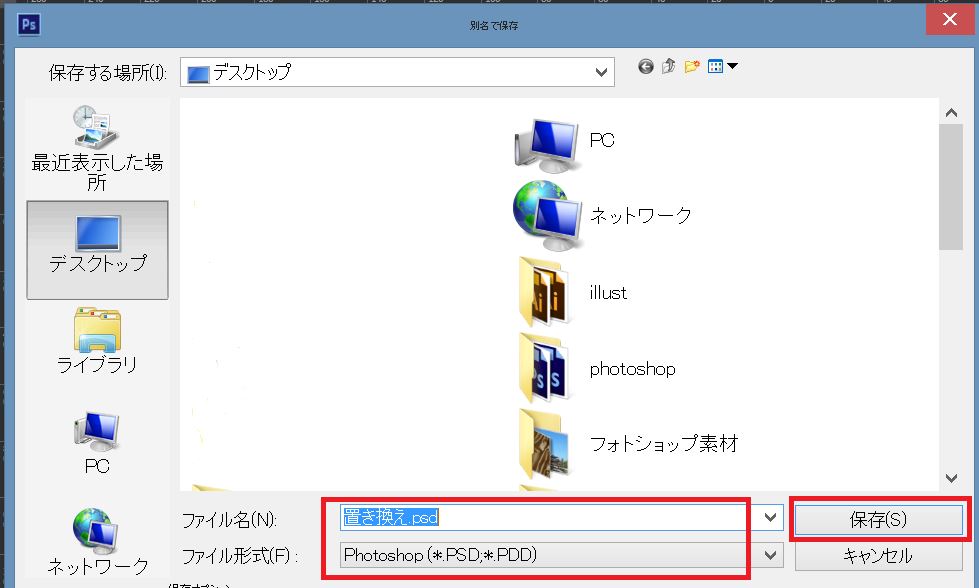
⇩ 画面左から自動選択ツールをクリックします。 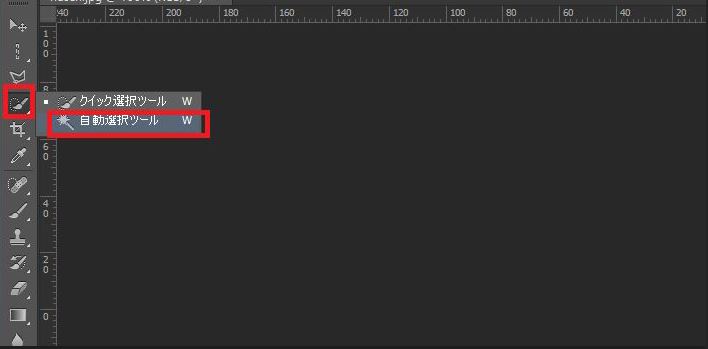
⇩ 単色なので1度のクリックで選択できます。 キーボードの「Ctrlキー」+ Cでコピーします。 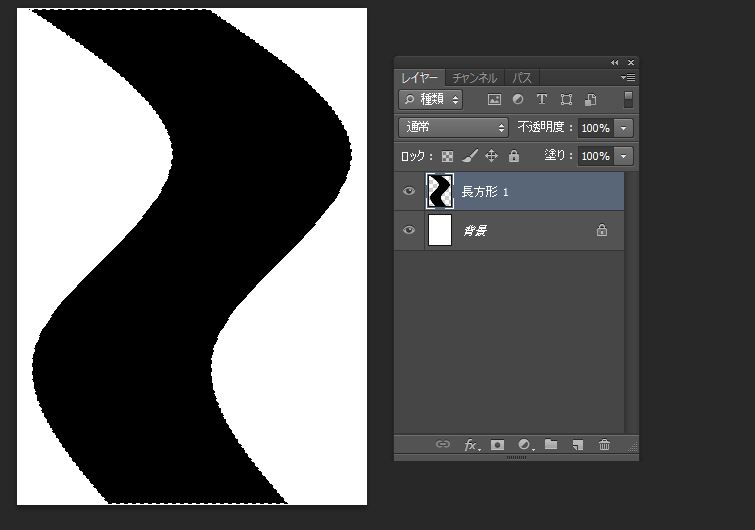
⇩ 最初に開いた画面左上の階段の画像のタブをクリックして切り替えます。 
⇩ キーボードの「Ctrlキー」+ vで螺旋状のシェイプを貼り付けます。 レイヤー名は「螺旋状」に変更します。 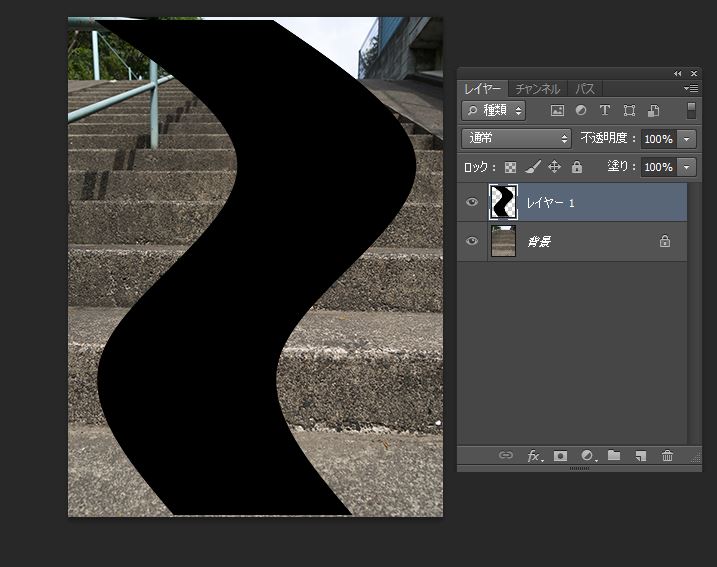
⇩
|